Są chwile, kiedy musisz odtwarzać muzykę, a potem są chwile, kiedy musisz ją BLAST. Niefortunne jest to, że muzyka płynąca z głośników może być czasami dość cicha. Na szczęście, jeśli używasz Spotify, istnieje rozwiązanie tego problemu. Możesz dostosować głośność muzyki, której słuchasz w Spotify.
To przydatna funkcja, ale jak to zrobić? Zanim pójdziesz jako DJ na następne wesele, możesz chcieć wiedzieć, jak wyregulować głośność. Nie tylko to, ale wyjaśnimy też kilka innych fajnych rzeczy, które możesz zrobić ze Spotify, o których chciałbyś wiedzieć.
Zanim zaczniemy, proste rozwiązanie
To może brzmi niezwykle prosto, ale to jest coś, co może pomóc. Zanim dostosujesz głośność w Spotify, sprawdź głośność swojego urządzenia. Sprawdź i zobacz, czy wszystkie pokrętła głośności nie są ustawione nisko. To może być powód, dla którego twoja muzyka jest niska. Brzmi to banalnie, ale nigdy nie wiadomo, czy to rzeczywiście jest problem.
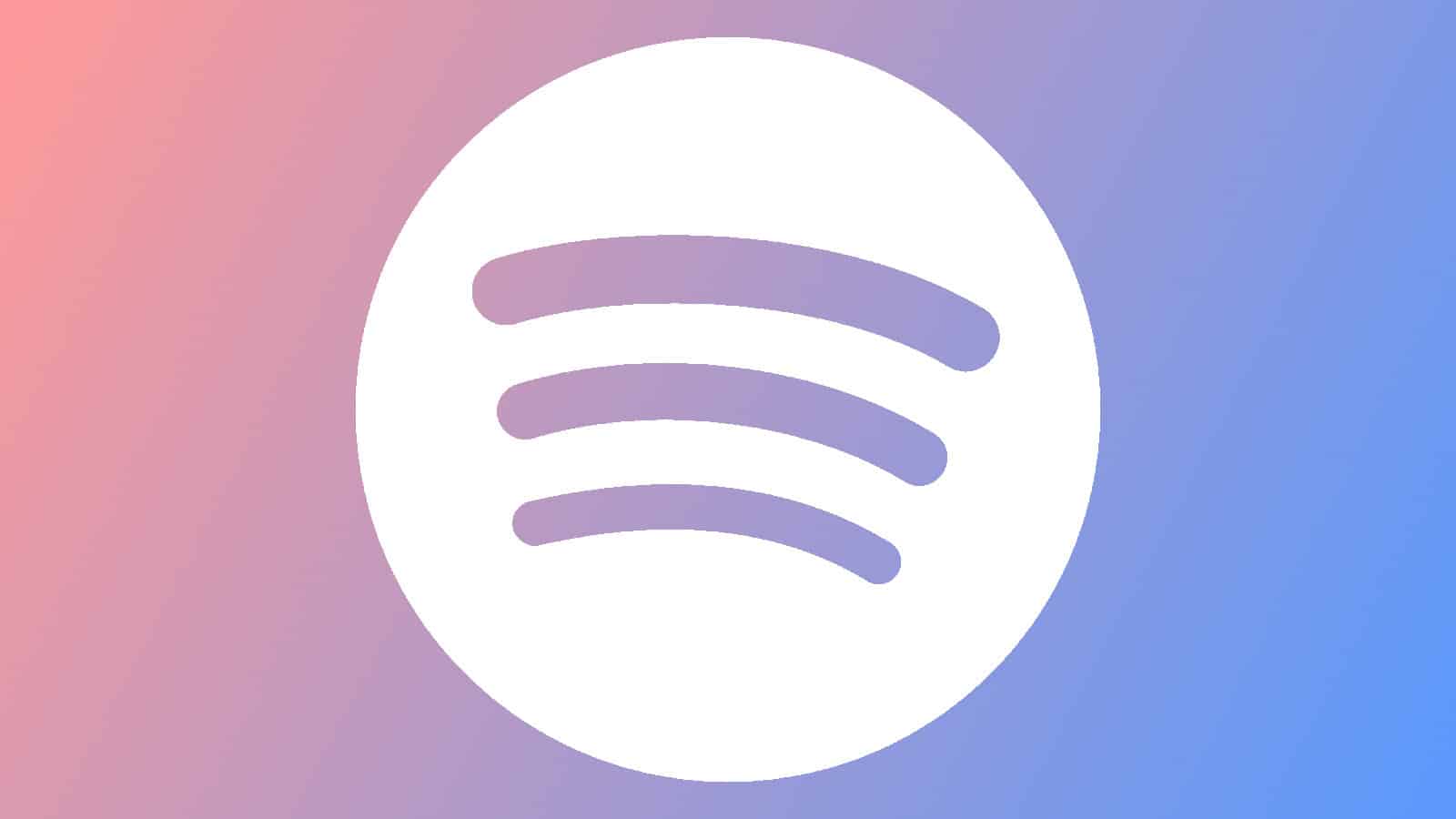
Jeśli używasz głośnika lub słuchawek Bluetooth, sprawdź ich poziom głośności razem z drugim urządzeniem. Czasami komputer będzie miał pełną głośność, ale urządzenie Bluetooth będzie ciche. Upewnij się, że wszystkie urządzenia mają pełną głośność.
Na koniec upewnij się, że ustawiłeś suwak głośności w odtwarzaczu Spotify. To naprawdę łatwo przeoczyć. Podczas odtwarzania muzyki spójrz na prawy dolny róg ekranu obok ikony głośnika. Zobaczysz, jak głośno masz głośność. Kliknij go, aby dostosować głośność. Istnieje szansa, że można go obrócić niżej niż chcesz. Takie rzeczy się zdarzają.
Jak wyregulować głośność w Spotify
Wyregulowałeś głośność na swoich urządzeniach, a Twoja muzyka nadal brzmi jak szmer. Tutaj możesz skorzystać z platformy Spotify. Zanim spróbujesz zmienić głośność, musisz wiedzieć o kilku rzeczach.
Aby to zrobić, musisz pobrać aplikację Spotify na komputer PC lub Mac. Nie możesz tego zrobić z poziomu przeglądarki. Możesz także zmienić głośność za pomocą aplikacji mobilnej, ale ta funkcja wymaga Spotify Premium.
W aplikacji Spotify przejdź do swojego zdjęcia profilowego w prawym górnym rogu ekranu głównego. Zobaczysz menu rozwijane z niektórymi opcjami. Kliknij przycisk Ustawienia u dołu. Następnie przewiń w dół do sekcji Jakość dźwięku.
Poszukaj tam opcji Poziom dźwięku. Obok niego zobaczysz małe menu rozwijane z niektórymi opcjami. Dostępne opcje to Głośno, Normalnie i Cicho. Domyślnie ustawienie powinno zostać automatycznie ustawione na normalne. Więc będziesz chciał wybrać opcję Głośno. Gdy to zrobisz, cały dźwięk wydobywający się z aplikacji będzie zauważalnie głośniejszy.
Ostrzeżenie
Po zmianie poziomu głośności zmniejsz głośność głośność komputera, zwłaszcza jeśli masz do niego podłączone słuchawki. Zrób to, zanim zaczniesz odtwarzać muzykę, ponieważ nie wiesz, o ile głośniejsza będzie muzyka.
Nie chcesz zacząć odtwarzać muzyki tylko po to, by stwierdzić, że jest za głośna. Zbyt głośna muzyka może uszkodzić uszy. Albo to, albo przestraszysz się, gdy będziesz odtwarzać swoją muzykę. Zacznij od niższej głośności i powoli zwiększaj głośność.
Teraz możesz dostosować głośność w Spotify. Co jeszcze możesz zrobić?
Teraz, gdy wiesz, jak regulować głośność w odtwarzaczu Spotify, prawdopodobnie będziesz chciał kontynuować swój dzień. Jeśli jednak chcesz poznać inne rzeczy, które możesz zrobić ze Spotify, oto kilka. Jest kilka rzeczy, o których możesz nie wiedzieć.
Automatycznie pobieraj odcinki podcastów
Jeśli jesteś zapalonym słuchaczem podcastów, a Spotify jest Twoją główną platformą do podcastów, to chcę wiedzieć o tej funkcji. Spotify może automatycznie pobierać odcinki podcastów, aby mieć do nich dostęp offline.
Przez większość czasu nie możesz przewidzieć, kiedy stracisz połączenie internetowe. Przynajmniej będziesz chciał mieć trochę rozrywki podczas jazdy.
W tym miejscu pojawia się automatyczne pobieranie. Możesz ustawić Spotify, aby automatycznie pobierał i zachowywał określoną liczbę odcinków podcastów w tle. Aplikacja pobierze odcinki, gdy tylko się pojawią.
Aby to zrobić, przejdź do podcastu, z którego chcesz pobrać odcinki, i dotknij ikony Ustawienia. Zobaczysz prosty interfejs ustawień z górną opcją przełączania automatycznego pobierania.
Gdy włączysz tę opcję, aplikacja rozpocznie pobieranie trzech najnowszych odcinków. Jeśli chcesz wprowadzić zmiany, dotknij przycisku Zarządzaj ustawieniami pobierania. Dzięki temu będziesz mógł wybrać, z których podcastów chcesz pobierać odcinki i ile odcinków chcesz pobierać jednocześnie (kliknij tutaj, aby przeczytać cały artykuł).
Sparuj z kontem Discord
Możesz połączyć swoje konta Discord i Spotify, aby stworzyć zabawne wrażenia. Możesz na bieżąco informować znajomych o tym, czego słuchasz, a nawet zapraszać wszystkich do słuchania tego, czego słuchasz.
Aby połączyć te konta, przejdź w ustawieniach Discorda i przejdź do sekcji Połączenia. Tam zobaczysz swoje połączone konta. Na wyświetlonej stronie zobaczysz listę dostępnych kont, z którymi możesz się połączyć.
Kliknij ikonę Spotify, a zostaniesz przeniesiony na stronę logowania do konta Spotify. Po zalogowaniu zostaniesz przeniesiony z powrotem do Discord. Gratulacje, Twoje konta są połączone.
Aby rozłączyć konta, wróć do strony Połączenia. Tam zobaczysz pudełko ze swoim kontem Spotify i kilkoma przełącznikami. W prawym górnym rogu pola zobaczysz „X”. Kliknij na niego i potwierdź, że chcesz odłączyć konta (kliknij tutaj, aby zobaczyć cały artykuł).

